
Lorsque de nombreux utilisateurs utilisent des ordinateurs, le pare-feu de l'ordinateur est une chose très ennuyeuse, mais comment configurer ce pare-feu Aujourd'hui, ce site présentera les étapes détaillées à la majorité des utilisateurs~
1. Tout d'abord, cliquez sur "Paramètres" dans le menu en bas à droite du bureau.
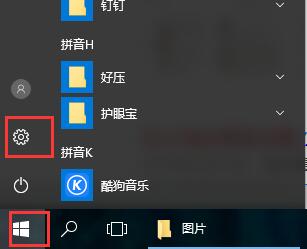
2. Puis dans la fenêtre qui s'ouvre, sélectionnez "Réseau et Internet".
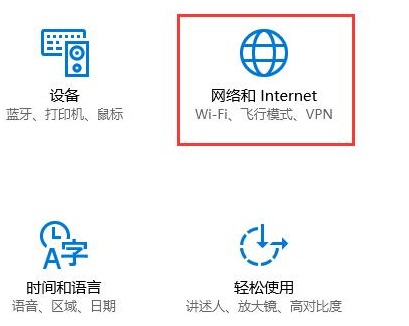
3. Ensuite dans cette fenêtre, cliquez sur l'option "Ethernet".
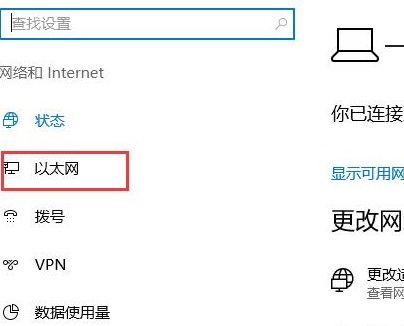
4. Puis dans Ethernet, cliquez sur "Pare-feu Windows".
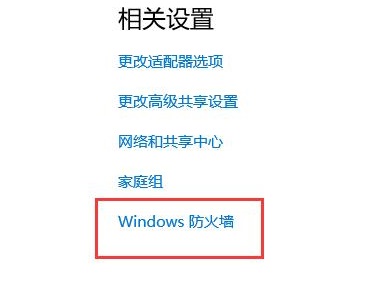
5. Ensuite dans les options, sélectionnez "Activer ou désactiver le pare-feu Windows".
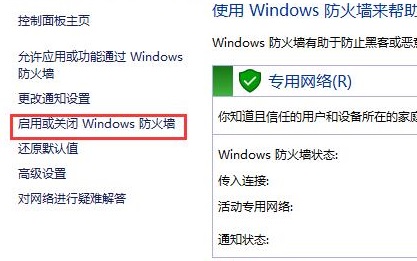
6. Ensuite, vous pouvez désactiver et réactiver le pare-feu, etc., puis cliquer sur OK.
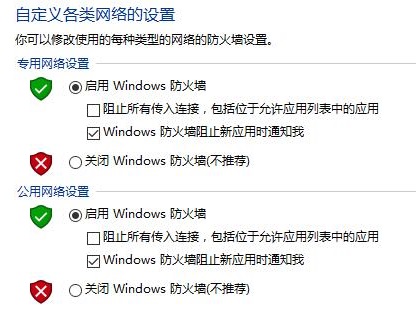
Ce qui précède est le contenu détaillé de. pour plus d'informations, suivez d'autres articles connexes sur le site Web de PHP en chinois!